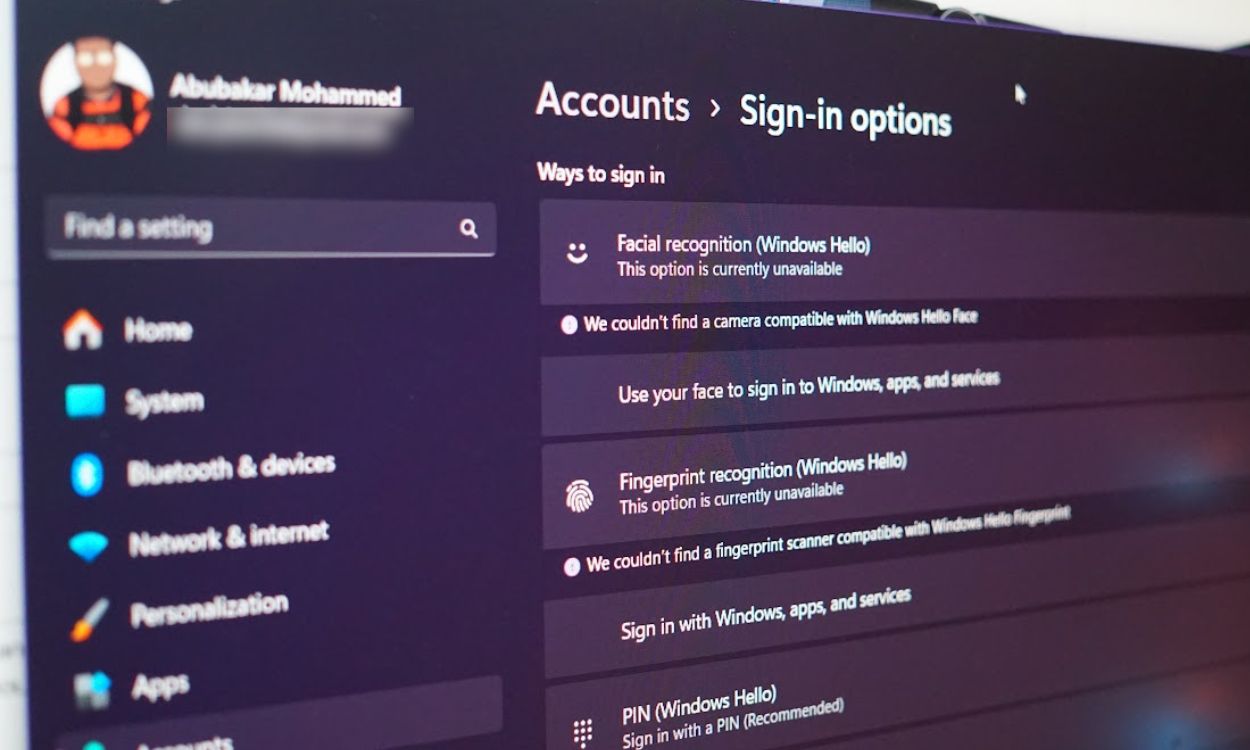Windows Hello একটি শব্দ যা Microsoft আপনার Windows মেশিনকে প্রমাণীকরণ এবং আনলক করার বিভিন্ন উপায় উপস্থাপন করতে ব্যবহার করে। কখনও কখনও এর মানে হল যে আপনি আপনার ডিভাইসটিকে আরও উপায়ে আনলক করতে পারেন অতিরিক্ত সুরক্ষা মান(গুলি) যেমন একটি ইনফ্রারেড সেন্সর বা একটি ফিঙ্গারপ্রিন্ট স্ক্যানার যাতে এটি দ্রুত আনলক করতে সহায়তা করে৷ উইন্ডোজ হ্যালো সেট আপ করা প্রতিবার আপনার পিন বা পাসওয়ার্ড প্রবেশ করার চেয়ে অনেক বেশি সুবিধাজনক, এবং আপনি যদি ভাবছেন কীভাবে উইন্ডোজ 11-এ উইন্ডোজ হ্যালো সক্ষম করবেন, তাহলে তা এখানে।
Windows 11 এ Windows Hello সেট আপ করুন
Windows 11-এ Windows Hello সেট আপ করতে, আপনাকে সেটিংসে যেতে হবে, কিন্তু আমরা আপনাকে দেখাব ঠিক কোথায় আপনি এটি সেট আপ করার বিকল্পটি খুঁজে পেতে পারেন৷
- শুরু করা সেটিংস এবং যান হিসাব.
- তারপর সিলেক্ট করুন সাইন-ইন বিকল্প এবং সনাক্ত করুন উইন্ডোজ হ্যালো.
- এখানে আপনি তিনটি উইন্ডোজ হ্যালো বিকল্প থেকে বেছে নিতে পারেন – মুখের স্বীকৃতি, আঙুলের ছাপ স্বীকৃতিএবং পিন. প্রথম দুটির উপস্থিতি নির্ভর করে আপনার ল্যাপটপে প্রয়োজনীয় হার্ডওয়্যার আছে কিনা তার উপর।
- আমাদের ক্ষেত্রে, ফেসিয়াল রিকগনিশন উপলব্ধ ছিল না, তাই আমরা ফিঙ্গারপ্রিন্ট স্বীকৃতি দিয়েছিলাম।
- যাও সেট আপ করুন > এবার শুরু করা যাক এবং আপনার লিখুন পিন.
- আপনি যখন “টাচ দ্য ফিঙ্গারপ্রিন্ট সেন্সর” দেখতে পান, আপনি একটি আঙ্গুলের ছাপ যোগ করা শুরু করতে সেন্সরে আপনার আঙুল রাখতে পারেন৷ আপনার আঙুলের ছাপ নিবন্ধন করতে আপনাকে আপনার আঙুল তুলতে হবে এবং বারবার সেন্সর স্পর্শ করতে হবে।
- আপনার ল্যাপটপ লক হয়ে গেলে, আপনি লক স্ক্রিনে “সাইন-ইন বিকল্প” এর অধীনে আঙ্গুলের ছাপ আইকন দেখতে পাবেন।
- এখানে, আপনি সরাসরি আপনার পিসি আনলক করতে সেন্সরে আপনার আঙুল রাখতে পারেন।
আপনি উপরের স্ক্রিনশটগুলিতে দেখতে পাচ্ছেন, যেহেতু আমাদের ল্যাপটপে একটি ফিঙ্গারপ্রিন্ট সেন্সর রয়েছে, আমরা উইন্ডোজ হ্যালো সেট আপ করতে সক্ষম হয়েছি। একইভাবে, যদি আপনার ল্যাপটপে হার্ডওয়্যার থাকে যা ফেসিয়াল রিকগনিশনকে সমর্থন করে, তাহলে আপনাকে দেখতে হবে a সেট আপ করুন সাইন-ইন বিকল্প পৃষ্ঠায় “ফেসিয়াল রিকগনিশন”-এর অধীনে বিকল্প।
অসমর্থিত ডিভাইসগুলিতে উইন্ডোজ হ্যালো পান
আপনি যদি আপনার ডিভাইসটি আনলক করার আরও নিরাপদ উপায় চান কিন্তু আপনার কাছে বিল্ট-ইন ফিঙ্গারপ্রিন্ট বা ফেসিয়াল রিকগনিশন হার্ডওয়্যার না থাকে, তাহলে আপনার পিসি বা ল্যাপটপে কার্যকারিতা যোগ করার জন্য আপনি একটি Windows Hello USB ফিঙ্গারপ্রিন্ট স্ক্যানার বা ক্যামেরা পেতে পারেন।
আপনি যদি আরও নিরাপদ Windows Hello প্রমাণীকরণ পদ্ধতি যোগ করার বিষয়ে নিশ্চিত হন, আমরা সুপারিশ করি কেনসিংটনের ভেরিমার্ক ইউএসবি রিডার বা নেক্সিগো হ্যালোক্যাম ক্যামেরা
Windows 11-এ Windows Hello সেট-আপ করার বিষয়ে আপনার এতটুকুই জানা দরকার। এই বিষয়ে আপনার কোনো সন্দেহ থাকলে, নিচের মন্তব্যে আমাদের সাথে নির্দ্বিধায় যোগাযোগ করুন।